Procedimiento para modificar una ruta
Modificación de la ruta
Utilice la opción de redireccionar para rutear un cable o un hilo existente a lo largo de otra trayectoria existente.
Consulte el conjunto
cabling_assembly.asm como ejemplo para obtener información sobre cómo redireccionar hilos y cables en el modelo de cableado. Los modelos de prueba están disponibles en
<Creo load point>\Common Files\help\sample_models\cabling. Defina
REROUTE en el mazo de cables de trabajo. Seleccione
REROUTE de la lista
 Orientaciones guardadas (Saved Orientations)
Orientaciones guardadas (Saved Orientations).
1. Pulse en

. Se abrirá la ficha
Volver a rutear cables (Reroute Cables).
2. Pulse en la ficha Origen (Source) y seleccione una de las opciones siguientes en la lista Tipo de ruta (Path type) para definir la ruta que desea modificar:
◦ Segmentos (Segments): permite seleccionar el segmento que desea redireccionar. Cuando un segmento tiene posiciones intermedias, solo el subsegmento seleccionado que está limitado por la posición se redirecciona. Se puede seleccionar más de un segmento.
|  Se puede seleccionar un segmento de hilo, conductor, cable o haz. Cuando se selecciona un cable o un haz, no se pueden seleccionar conductores individuales. |
◦ Posiciones (Locations): permite seleccionar los puntos de la posición inicial y final del segmento que desea redireccionar. Para editar una posición, pulse con el botón derecho en el cuadro de posición y pulse en Quitar (Remove) o bien pulse con el botón derecho en la ventana gráfica y seleccione Despejar (Clear).
Se puede definir la ruta de origen pulsando con el botón derecho en la ventana gráfica y seleccionando el segmento de origen o las posiciones inicial y final del segmento.
| Tip: Todos los segmentos que comparten una ruta común entre las posiciones se seleccionan automáticamente. Para quitar una red, un cable o un hilo de la lista, despeje la casilla Incluir (Include) de la lista Cables para redireccionar (Cables to reroute). |
En el conjunto de ejemplo, seleccione Posiciones (Locations) de la lista Tipo de ruta (Path type) y seleccione las posiciones de origen, tal como se muestra en la figura.
3. En la ficha
Destino (Target), defina las posiciones inicial y final para la nueva trayectoria. De forma alternativa, pulse en el selector

y seleccione una posición inicial y pulse en otro selector

y seleccione una posición final.
| • El selector de punto final se activa automáticamente al seleccionar la posición inicial. Si el selector no está activado, pulse en  y seleccione una posición final. • Cuando las posiciones inicial y final de destino tienen más de una trayectoria de segmento, están disponibles las opciones Utilizar la ruta de (Use path of). Seleccione la ruta de segmento que se debe seguir. |
En el conjunto de ejemplo, seleccione las posiciones de destino, tal como se muestra en la ilustración.
4. Pulse en

. El segmento se rutea siguiendo la nueva trayectoria.
Procedimiento para transferir conexiones de hilos entre componentes
Hilos con datos lógicos
1. Modifique y cargue los datos XML.
2. Pulse en
 Actualizar (Update)
Actualizar (Update). Las referencias lógicas se actualizan.
3. Seleccione el cable con los datos lógicos modificados en el árbol del modelo o la ventana gráfica, pulse con el botón derecho del ratón y elija Rutear (Route) en el menú de accesos directos. La ruta del cable se actualiza con los nuevos puertos de entrada.
Hilos sin datos lógicos
1. Seleccione el cable en el árbol del modelo o la ventana gráfica, pulse con el botón derecho del ratón y elija Rutear (Route) en el menú de accesos directos. Se abrirá el cuadro de diálogo Rutear cables (Route Cables).
2. Seleccione el conductor de cable en la lista.
3. Pulse con el botón derecho del ratón en la posición Desde (From) o Hasta (To) y elija Quitar (Remove) en el menú de accesos directos.
4. Seleccione una nueva entrada o puerto final.
5. Pulse en Aceptar (OK). La ruta del cable se actualiza con el nuevo puerto.
Procedimiento para dividir cables y cables de cinta
1. Pulse en
 División (Split)
División (Split). El sistema le solicitará que seleccione un cable.
2. Seleccione el cable que desee dividir.
3. Seleccione la posición en la que desee dividir el cable y pulse Aceptar (OK). Se regenerará el mazo de cables.
4. Cuando se le solicite, escriba nombres diferentes para los dos cables distintos. El cable se divide en dos cables distintos en la posición seleccionada.
|  Los cables de cinta se pueden dividir en un punto de posición que cumpla los criterios siguientes: • El punto de posición es pasante. • El punto de posición se encuentra en el extremo de una trayectoria de cable de cinta o bien el cable de cinta ya se ha dividido en el punto de posición. |
 Orientaciones guardadas (Saved Orientations).
Orientaciones guardadas (Saved Orientations). Orientaciones guardadas (Saved Orientations).
Orientaciones guardadas (Saved Orientations). . Se abrirá la ficha
. Se abrirá la ficha 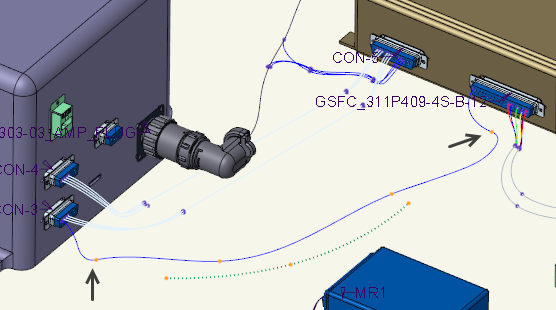
 y seleccione una posición inicial y pulse en otro selector
y seleccione una posición inicial y pulse en otro selector 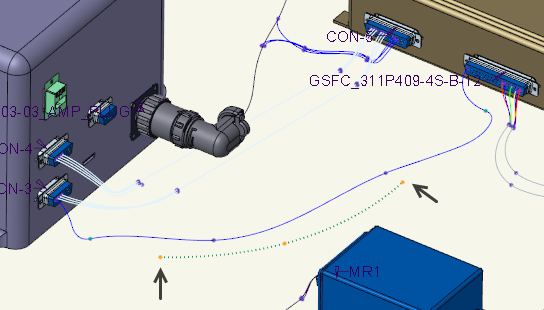
 . El segmento se rutea siguiendo la nueva trayectoria.
. El segmento se rutea siguiendo la nueva trayectoria.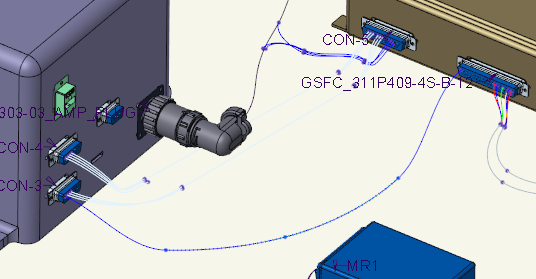
 Actualizar (Update)
Actualizar (Update) División (Split)
División (Split)